Знали ли вы, что если кто-либо разместит ваш трэкинг-код Google Analytics на своем сайте (такой же UA-#), тогда визиты на его сайте будут отображаться в вашем аккаунте?
Это правда, однако, к счастью, есть путь исправить эту проблему.
Мы не хотим раскрывать тему, почему кто-либо так делает, однако в основном это происходит из-за кражи вашего дизайна или копирования вашего контента – оба варианта гнусны. Люди, которые так делают часто просто не осознают этого или слишком ленивы, чтобы убрать чужой трэкинг-код.
Прочтя эту статью, вы научитесь двум важным вещам:
- Как идентифицировать внешние сайты и URL’ы, которые содержат ваш собственный трэкинг код.
- Как отфильтровать визиты на эти сайты, чтобы они не влияли на ваши данные аналитики.
Спам в данных аналитики
Еще одним малоприятным моментом, почему следует фильтровать подобный трафик – это спам в данных аналитики.
Попадались ли у вас в отчетах Google Analytics такие «данные»?
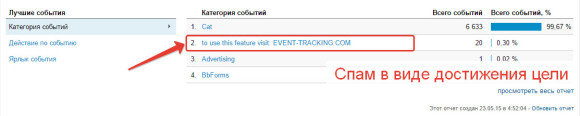
Как видите, на скриншоте зафиксированы достижения цели, в названии которой прописан спамный текст «to use this feature visit: EVENT-TRACKING.COM» с предложением зайти на сайт мошенника. Вероятно, кто-то разместил у себя на сайте мой трэкинг-код, настроил такие «цели», искусственно добился их достижения, а Google Analytics зафиксировала их достижение у меня в отчете. Вот такой не хитрый способ привлекать целевую аудиторию 🙂 .
Как идентифицировать мошеннические сайты
Давайте создадим пользовательский отчет «Hostname», который будет содержать параметр “Имя хоста” и дополнительный параметр “Целевая страница”. В этом пользовательском отчете мы отразим следующие показатели: “Сеансы” и “Новые сеансы”. Вы вольны добавить дополнительные показатели, такие как “Показатель отказов”, “Конверсии” и, например, “Доход”. Цели и доход могут быть очень полезны, когда вы хотите убедиться, что вы не фильтруете ценный для вас трафик.
Инструкция по созданию пользовательского отчета:
- Перейдите на вкладку “Настройка” в верхнем меню.
- В левом меню в разделе “Мои отчеты” перейдете на страницу “Обзор”.
- Кликните на кнопку “Добавить отчет”.
- Введите название отчета, название вкладки отчета и группы показателей.
- Добавьте параметр “Имя хоста” и дополнительный параметр “Целевая страница”.
- Добавьте показатели “Сеансы” и “Новые сеансы”.
- Необязательно, но можно добавить контекстный фильтр к нашему пользовательскому отчету для сключения любых хостов, которые включают наше собственное доменное имя. Этот шаг необязателен и вы, возможно, не захотите исключать свой домен, чтобы лучше представлять себе какой процент трафика приходится на мошеннический сайт.
- Сохраните отчет и запустите его.
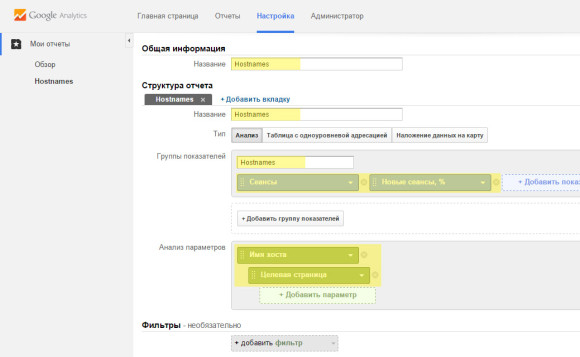
В этом отчете, мы надеемся, вы не увидите хостов, которые вам не знакомы. Упомянем лишь о том, что вы можете наблюдать два хоста, относящихся к Google – translate.googleusercontent.com и webcache.googleusercontent.com. Оба хоста не должны рассматриваться как мошеннические. Хост translate означает, что кто-то перевел страницу вашего сайта с помощью сервиса Google. Хост webcache означает, что кто-то кликнул на опции “Сохраненная копия” в органической поисковой выдаче.
Теперь, если вы увидите хост, который вам не знаком, кликните на нем, чтобы увидеть целевую страницу, на которую попадают пользователи. Вы увидите URI целевых страниц на хосте. Подставив этот URI к названию хоста (домену) в новой вкладке браузера, можно выяснить кто использует ваш трафик. Откройте исходный код страницы, используйте поиск по странице (ctrl/cmd+f) и найдите свой UA-#.
Когда вы убедитесь, что этот сайт мошеннический, вы можете, конечно, предпринять против них соответствующие действия, но кто знает, как долго понадобится времени, чтобы владельцы сайта удалили ваш трэкинг-код. Вместо этого, давайте отфильтруем трафик с их сайта.
Как отфильтровать мошеннические сайты
Есть два метода фильтрации мошеннических сайтов, использующих ваш трэкинг-код. Один — это проактивный подход, когда остальные реактивные. Мы лично предпочитаем проактивный подход, но я делюсь обоими. Оба подхода используют фильтры на уровне аккаунта.
Чтобы добавить фильтр в Google Analytics, вам необходимо войти в настройки своего аккаунта и добавить новый фильтр. Дополнительную информацию вы найдете, прочтя статью справки Google Analytics.
Проактивное исключение
Для примера возьмем домен “www.example.com”. Для нашего домена мы настроим ниже фильтр, который пропускает сеансы на сайт ТОЛЬКО, где домен соответствует следующему регулярному выражению: “example|googleusercontent”. Символ | означает условие “ИЛИ”. Я хотел бы пропустить хосты, содержащие “googleusercontent”, потому что они показывают мне какое количество пользователей приходит из кэша и как много пользователей приходит из сервиса перевода.
Стоит упомянуть, что этот тип фильтра относится к “включающему” типу. То есть он будет оставлять ТОЛЬКО те данные, которые соответствуют выражению, которое вы введете. Если имя хоста не соответствует выражению, данные по нему вы не увидите в отчете.
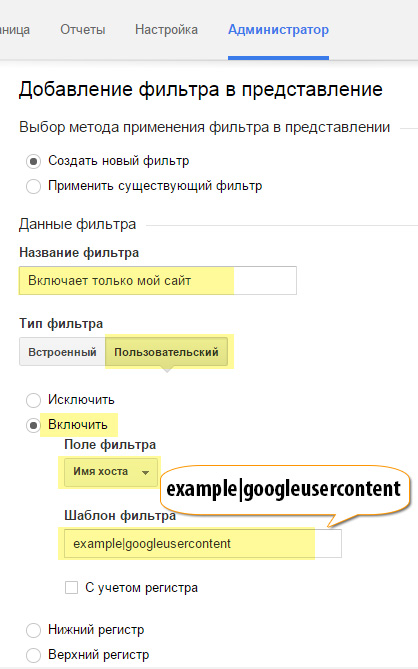
Реактивное исключение
После анализа вашего нового пользовательского отчета по именам хостов, создайте список имен хостов, которые вы хотели бы заблокировать. Теперь либо добавьте несколько исключающих фильтров, либо добавьте один, используя символ | (вертикальная черта) для задания условия “ИЛИ”.
К примеру, вы хотите исключить следующие (надеюсь, таких не существует) хосты: www.onukralmoykontent.com, www.yaznayuyanedolzhenkrast.com. Тогда выражение в поле “Имя хоста” исключающего фильтра могло бы выглядеть так: “onukralmoykontent|yaznayuyanedolzhenkrast” (не используйте кавычки вокруг выражения). Я не включаю “www”, и также “.com” просто потому, что у них могут быть домены в зоне “.net” или других.
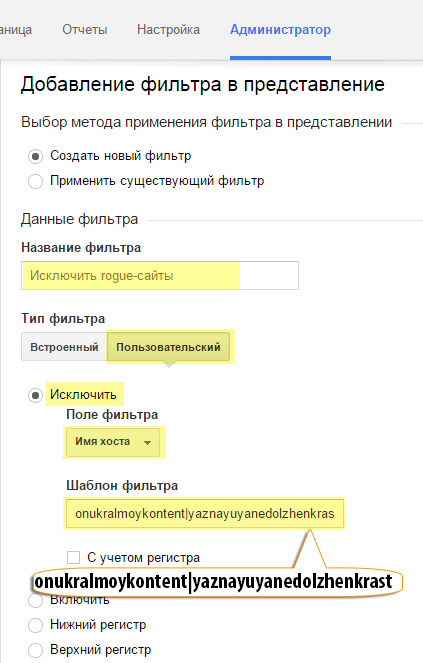
Важные замечания о фильтрах Google Analytics
- Когда вы ставите фильтр в своем аккаунте GA, он применяется только к новым данным. Ваши прошлые данные не будут обработаны. В то же время, если вы не верно примените фильтр, который исключит важный трафик, вы не сможете его отменить — он будет обработан с ошибкой. По этой причине, мы настоятельно рекомендуем применять новые фильтры на тестовом представлении, а затем, убедившись в его корректности, переносить на рабочее представление.
- Лучшей практикой Google Analytics считается создание представления, к которому не применяются фильтры. Таким образом, если вы по ошибке применили некорректные фильтры, у вас, по крайней мере, всегда останется одно незатронутое фильтрами представление.
- Будьте аккуратны в применении “включающих” фильтров. Если вы введете неправильный шаблон фильтра, вы можете легко исключить ВЕСЬ трафик. Еще один общий совет о включающих фильтрах: вы можете использовать несколько фильтров, если поля фильтра являются взаимоисключающими. Но это тема для отдельной большой статьи, которая появится на этом блоге в будущем. А пока подпишитесь на обновления, чтобы не пропустить важную информацию.

Leave a Comment